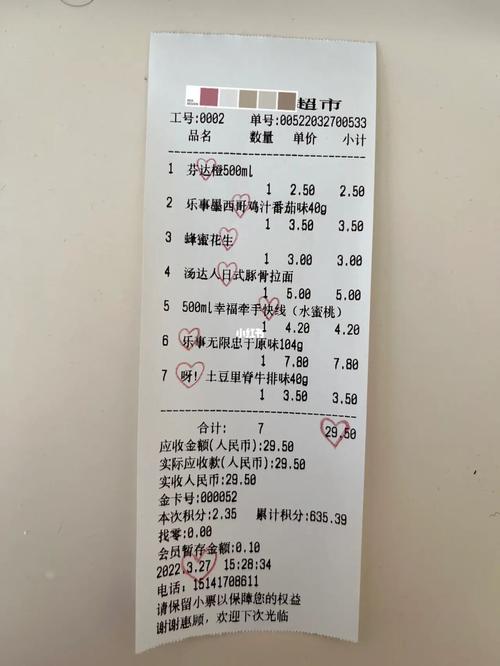红木家具褪色?核桃油擦拭保养秘诀
- 综合快讯
- 2025-06-17 11:29:29
- 106
红木家具因其独特的纹理和高端的材质,广受家庭和办公空间的青睐。然而,红木家具在使用过程中往往会出现褪色现象,影响其美观和使用寿命。为此,了解如何通过正确的保养方法,尤其是使用核桃油擦拭来保养红木家具,显得尤为重要。本文将详细介绍红木家具褪色的原因、核桃油的作用以及核桃油擦拭的保养秘诀,帮助您有效延长红木家具的使用寿命,恢复其原有的光泽。
一、红木家具褪色的原因

红木家具的褪色问题,通常与多种因素相关。首先,红木的色泽受环境因素影响较大。长时间暴露在阳光下,紫外线会对红木的表面造成一定的损害,导致其色泽逐渐褪去。此外,红木家具的使用环境也对其褪色有一定影响。空气湿度较高或温度过高的环境容易加速木质材料的老化和褪色。
其次,清洁方式不当也是红木家具褪色的重要原因。某些清洁剂含有化学成分,长期使用会破坏木材的表面保护膜,导致木材氧化、褪色。
二、核桃油的作用
核桃油是一种天然的植物油,因其丰富的脂肪酸和天然抗氧化成分,成为木质家具保养的优质选择。核桃油能够渗透到木材的纤维中,深层滋养木材,恢复木材的原始色泽和光泽。同时,核桃油形成的保护膜能有效防止水分、灰尘和油污的侵入,保护木材免受外界因素的侵害。
核桃油的另一个显著优点是其深层清洁功能。它能够去除表面积累的污渍,并使木材的纹理更加清晰、细腻。而且,核桃油的使用能够提升木质家具的手感,使其更加光滑细腻。
三、核桃油擦拭保养秘诀
1. 清洁表面
在使用核桃油进行保养之前,首先要确保红木家具的表面干净无尘。可以使用干净的布或软毛刷,轻轻擦拭家具表面,去除灰尘和杂质。如果有污渍,可以用微湿的布轻轻擦拭,避免用水直接接触家具表面,以免木材吸水导致膨胀和变形。
2. 测试核桃油
在正式开始使用核桃油之前,建议在家具不显眼的地方进行小范围的测试,确保核桃油不会对家具的表面产生不良反应。可以涂抹少量的核桃油,观察木材的吸收情况及效果。
3. 涂抹核桃油
涂抹核桃油时,建议使用干净、柔软的布。将核桃油倒在布上,轻轻擦拭家具表面,注意均匀涂抹。涂抹时要顺着木材的纹理,避免涂抹过厚,以免形成油渍。使用适量的核桃油,避免过量涂抹,防止家具表面形成油腻感。
4. 静置吸收
涂抹完核桃油后,静置一段时间,让木材充分吸收油分。一般建议静置30分钟至1小时,让木材自然吸收油分,不要急于用布擦拭。
5. 擦拭多余的油脂
吸收时间过后,使用干净的软布擦去表面多余的核桃油。保持布的干燥和柔软,避免在擦拭过程中留下油渍或布毛。这样可以确保家具表面光滑、干净,不会有油腻感。
6. 定期保养
为了保持红木家具的光泽和美观,建议每隔2至3个月进行一次核桃油擦拭保养。这样不仅能有效延长家具的使用寿命,还能保持家具的色泽亮丽。
四、核桃油的使用注意事项
尽管核桃油对红木家具有很好的保养效果,但在使用时也需要注意以下几点:
1. 避免阳光直射
涂抹核桃油后,要避免家具直接暴露在阳光下。强烈的阳光会加速油脂的氧化,反而降低其保养效果。
2. 保存核桃油
核桃油需要保存在阴凉、干燥的地方,避免阳光直射和高温,以保持其有效成分不受破坏。开封后的核桃油最好在6个月内使用完毕。
3. 避免过度擦拭
每次擦拭时只需要使用适量的核桃油,过量涂抹不仅浪费油脂,还可能导致木材表面产生油腻感,影响美观。
五、总结
红木家具的保养不仅仅是为了保持其外观,更是为了延长其使用寿命。通过合理的保养方式,尤其是使用核桃油擦拭,能够有效避免红木家具褪色问题,恢复其自然光泽。定期保养红木家具,采用正确的清洁和保养方法,能够让红木家具历久弥新,成为家居空间中独具魅力的亮点。
本文链接:https://www.chaokehao.com/a/383.html
上一篇:煮饺子加盐的替代方案:天然防粘法
下一篇:旧窗帘改造抱枕套的方法